-
Innlegg
20 -
Ble med
-
Besøkte siden sist
Innholdstype
Profiler
Forum
Hendelser
Blogger
Om forumet
Innlegg skrevet av Winterstick
-
-
De er jo bare kinesiske mobiler med et påklistra Kazam-merke... Hva er greia med å skrive lange artikler om dette? De lager jo ikke mobilene sine selv, men bruker andres som du kan kjøpe på ebay / ali for en mye billigere penge...
-
kjipt..Burde ikke gjoere reklame for partier som ikke tar opp spoersmål om overvåking og andra hemmeligheter + problemene med fractional banking. Burde ikke ekonomidramaet i verden vaere nok for å revurdere å bytte ut det monetaere systemet?
Venstre er ett av få partier som faktisk tar opp overvåking. Syntes egentlig at bildet som illustrerer Venstres side på appen passer fint.
-
 3
3
-
-
Oppdateres så fort jeg lager nye guider.
Innholdsfortegnelse:
- Hvordan sette opp Bukkit
- Hvordan sette opp PermissionsEx
- Hvordan sette opp ChatManager
- Hvordan sette opp SetRankPEX
- Hvordan sette opp WorldBorder
- Hvordan sette opp AdminCmd
Hvordan sette opp Bukkit (CraftBukkit):
Hvordan sette opp Bukkit.
1. Last ned ***denne*** filen.
2. Plasser .jar-filen (den du nettopp lastet ned) i en mappe, f.eks på skrivebordet ditt.
3. Endre navnet på .jar-filen til: "craftbukkit"
3. Lag en ny tekstfil (høyreklikk > ny > tekstdokument) i samme mappe som .jar-filen.
4. Rediger denne tekstfilen, og legg inn følgende:
java -Xms1024M -Xmx1024M -jar craftbukkit.jar -o true
PAUSE
5. Lagre denne tekstfilen som: "kjør.bat".
6. Dobbeltklikk på "kjør.bat", og et vindu skal nå åpnes.
7. For å koble til denne serveren, gå inn i Minecraft > Multiplayer > skriv inn "localhost" i Server IP-feltet.
Tilgjengelige kommandoer:
/op <spiller> ||| Gir en spiller Admin-rettigheter, ergo alle bukkit-kommandoer.
/deop <spiller> ||| Tar vekk OP til en spiller.
/kick <spiller> ||| Kast ut en spiller fra serveren.
/ban <spiller> ||| Utestenger en spiller fra serveren.
/give <spiller> <id> ||| Gir en spiller en stack av et objekt.
/tell <spiller> <beskjed> ||| Sender en melding til en spiller.
/kill ||| Dreper deg selv
/help ||| Gir deg en liste over tilgjengelige kommandoer.
/me <beskjed> ||| Snakker i tredjeperson.
/banlist ||| Gir deg en liste over utestengte spillere.
/pardon <spiller> ||| Opphever utestengelsen (unban) til en gitt spiller.
/stop ||| Stopper serveren.
/save-all ||| Lagrer hele serveren (kartet +++)
/reload ||| Oppdaterer serveren uten å stoppe den (KAN SKAPE PROBLEMER HVIS DU HAR MANGE PLUGINS!!)
/whitelist add <spiller> ||| Legger til en spiller i whitelist.
/gamemode <0|1|2> <spiller> ||| Gir en spiller en spesifikk gamemode. 0 = survival, 1 = creative, 2 = adventure.
Generelle spørsmål til selve bukkit-serveren (Q = spørsmål, A = svar)
Q: Finnes det noen konfigurasjonsfil for Bukkit?
A: Ja, åpne server.properties og velg det du vil endre på. De fleste innstillingene er ganske selvsagt.
Q: Hva er whitelist?
A: Whitelist er et system som gjør at du kan velge hvem du vil skal kunne logge på serveren din.
Q: Er det mulig å gjøre noe mer med serveren nå?
A: Du kan legge til plugins som gjør svært mye mer enn det Bukkit gjør. Følg guiden videre for mer informasjon.
Q: Hvordan kan jeg oppgradere min bukkit til den siste versjonen?
A: Last ned siste build herfra, og plasser den i servermappen. Endre så navnet på filen til craftbukkit, og fjern den tidligere.
Ønsker du ikke bruke tid på å lese guiden over? Last ned filene.
Det er nå på tide å legge inn noen plugins.
Vi begynner med det grunnleggende, som ikke går på selve byggingen ingame (altså region / blokkbeskyttelse), men mer på chat, rettigheter, generelle kommander (tp, spawn, m, warp), backup og grense på verdenen.
Hvordan sette opp PermissionsEx:
Det kanskje viktigste med en server er dens rettighetssytem (Permissions). Jeg har valgt å basere guiden på PermissionsEx, som er det kanskje mest brukte rettighetssystemet som finnes til Bukkit.
1. Last ned nyeste .zip-filen fra PermissionsEx sin ***BukkitDev-side***.
2. Extract / pakk ut filene, og plasser KUN PermissonsEx.jar i plugins-mappen.
3. Skriv "reload" i konsollen mens serveren din er åpen. Det skal ikke komme noen errors.
4. Du har nå PermissionsEx-pluginen, men du har enda ikke definert noen grupper. La oss gjøre det!
1. Gå inn i /plugins/PermissonsEx/permissions.yml.
2. Denne filen skal se slik ut:

3. La oss fjerne alt, og skrive "groups:" på første linje i filen. Dette bestemmer at det er gruppene vi skal definere.
4. Her har jeg laget et bilde for hvordan filen skal se ut, så skriv inn dette. Jeg forklarer de forskjellige linjene under.

Forklaringer:
- Default betyr om man automatisk skal være i den gruppen når man logger på. På denne serveren vil altså alle som logger på komme i gruppen Medlem.
- node.node er en eksempel-node som ikke gjør noe. Nodes er ofte laget med navnet på pluginen før punktum, og beskrivelsen av hva man får lov til å gjøre etter punktum.
- worldedit.* gir tilgang til alle WorldEdit-kommandoene dersom denne pluginen ligger i /plugins.
- admincmd.player.tp gir spilleren tilgang til å teleportere. Dette forutsetter også at vi har lagt inn AdminCMD.
- Prefix gjør at du kan farge chatten (ved å se litt lenger ned!). Det som kommer før brukernavnet blir hentet fra denne fila.
- Inheritance betyr at den arver nodene til gitte grupper. Dette betyr at du slipper å skrive alle inn på nytt.
- Noden '*' betyr at man får alle nodes som finnes. Denne gjør ofte feil for en rekke plugins, og anbefales ikke å bruke til større servere.
Kommandoer:
/pex reload ||| Reloader kun PermissionsEx
Ingen flere du trenger å kunne.
NOTE: Hvert innhukk er på 2 mellomrom.
Ønsker du ikke å bruke tid på lese guidene over? Last ned filene.
Hvordan sette opp ChatManager:
ChatManager henter prefixen du skriver i PermissionsEx sin permissions.yml, og gir chatten farger og fjerner de plagsomme "< og >".
1. Da du lastet ned PermissionsEx fikk du med ChatManager.jar i .rar-filen. Dra denne til plugins-mappen din. Hvis du ikke har lastet ned denne komprimerte mappen, klikk ***her***.
2. Skriv nå "reload" i konsollen (eller "stop", og så åpner du filen igjen). Du skal ikke få noen errors.
3. Det skal dukke opp en ChatManager-mappe i /plugins-mappa. Åpne denne, og rediger config.yml. Denne ser slik ut:

4. Rediger fila slik at den ser ut som under. Jeg forklarer under bildet.

Forklaringer:
- Enable: true gjør at du skrur på pluginen.
- Message format er slik:
%prefix betyr at den skal hente prefixen som er satt i PermissionsEx
%player betyr at den skal hente spillernavnet
%suffix er noe etter navnet som den også kan hente fra PEX
%message er meldingen brukeren sender.
- Alt er satt inn i ' og ' fordi den ikke kan starte med et prosentegn.
Kommandoer:
Ingen.
Ønsker du ikke bruke tid å lese på guiden over? Last ned filene.
Hvordan sette opp SetRankPEX:
SetRankPEX er en plugin som gjør det mulig å ranke personer til en gruppe i PermissionsEx ved hjelp av en enkel kommando.
Denne erstatter altså den innebygde kommandoen i PermissionsEx.
1. Last ned SetRankPEX sin nyeste build ***herfra***.
2. Plasser .jar-fila i /plugins, og reload serveren. En mappe skal nå dukke opp i /plugins med navnet SetRankPEX.
3. Åpne mappen, og rediger fila "config.yml".
4. Rediger den, slik at den blir lik som dette bildet. Jeg forklarer alt under bildet.

Forklaringer:
- Jeg har redigert broadcast-message, slik at den er på norsk. I tillegg er fargene en del mer fancy. Disse fargene kommer til å gå igjen i hele guiden, slik at din server får et helhetsinntrykk.
- announce-ranks er tom, fordi vi bruker inn- og utlogging fra AdminCMD. Derfor trenger vi heller ikke endre på ranks-message, siden denne ikke blir brukt.
Kommandoer:
/rank <spiller> <gruppe> ||| Ranker en spiller til en gitt gruppe.
Ønsker du ikke bruke tid på å lese guiden over? Last ned filene.
Hvordan sette opp WorldBorder:
WorldBorder er en plugin som gjør det mulig å sette en grense på verdenen, slik at ingen kan gå utafor denne grensa.
Pluginen kan også fylle igjen hele kartet (altså oppdage hele kartet), slik at du slipper å gå rundt å gjøre dette selv.
1. Last ned siste versjon av pluginen ***herfra***.
2. Legg .jar-fila inn i /plugins-mappa og reload din server.
3. Etter du har reloadet serveren, skriv "stop" i konsollen for å slå den av midlertidig.
4. Åpne WorldBorder-mappa som nå har dukket opp, og rediger config.yml-fila.
5. Rediger fila, slik at den ser slik ut. Forklaringer ligger under bildet.

Forklaringer:
- cfg-version står for hvilken versjon av konfigurasjonen den bruker. Ikke endre denne.
- message er hva som skal stå når du har nådd enden av verdenen.
- round-border står for om du vil ha en rund grense eller firkantet. false = firkantet, true = rund. NB: Rund anbefales ikke for regionservere.
- knock-back-dist står for hvor langt du skal bli dyttet tilbake når du treffer grensa.
- dynmap-border-enabled betyr om den skal vise grensa på dynmap (som vi setter opp senere).
- dynmap-border-message står for hva som skal stå når du trykker på grensa i Dynmap.
Kommandoer:
/wb ||| Gir deg en liste over alle tilgjengelige kommandoer for WorldBorder.
Ønsker du ikke bruke tid på å lese guiden over? Last ned filene.
Hvordan sette opp AdminCMD:
AdminCMD er en kommando-plugin på lik linje med Essentials og CommandBook. Grunnen til at jeg bruker denne i stedenfor de andre to har 2 årsaker. Stabilitet og modifikasjonsmuligheter. Du kan med svært enkle steg oversette absolutt alt som kommer ut fra AdminCmd, og pluginen er svært stabil. Den tar også mindre ressurser enn f.eks Essentials.
AdminCmd inneholder:
- Kick
- Ban
- TP
- Spawn
- Msg
- R
- Invisible
- Mute
- Warp
+++ masse annet.
1. Last ned siste build fra AdminCMD ***herfra***
2. Plasser .jar-fila i /plugins, og skriv "reload" i konsollen.
3. Det skal komme en mappe i /plugins, med navnet AdminCmd. Åpne denne.
Det vi skal gjøre i dag er å lage egne innlogginsmeldinger som henter prefixen fra PermissionsEx og lage en fancy motd.
Innlogging:
1. Åpne mappen /plugins/AdminCmd/locales, og rediger fila "default_locale.yml".
2. Søk etter: "joinmessage", og det skal komme 3 linjer. Det er kun disse vi skal redigere i denne filen.

3. Rediger de tre linjene, slik at de ser ut som på bildet over. (NB: På quitMessage er det en feil. Skriv "-" istedenfor "+"!)
4. Lagre fila, og gå til /plugins/AdminCmd, og rediger config.yml.
5. Søk etter "groupnames", og rediger lista slik at den ser ut som på bildet under.

6. Skriv "reload" i konsollen, og prøv å logg ut og inn. Det skal nå fungere.
Fancy motd:
1. Åpne mappen /plugins/AdminCmd, og rediger fila "motd.txt".
2. Rediger fila, slik at den ser slik ut som bildet under.

3. Lagre fila, og reload serveren.
Forklaringer:
- §a// + %name§f logget på. = // + [Vakt] PKdur logget på.
- §c// - %name§f logget av. = // - [Vakt] PKdur logget av.
- %nb i motd henter antall spillere som er pålogget.
- %lastlogin henter dato og klokkeslettet du sist var pålogget.
Kommandoer:
Ønsker du ikke bruke tid på å lese guiden? Last ned filene.
-
Ser ut som det er Just Cause ja. Se på armbevegelsen på bildet, det ligner svært mye på en fyr som bruker lina for å komme seg frem.
-
Totalt enig meg Kim der, blir jo bare mer og mer overvåkning overalt
Derfor burde mange få øynene opp for mega. Kryptering av dine filer, serverne deres takler svært mye, så de utnytter hele min båndbredde. Videre er det nada reklamer når du skal laste ned filer, og ingen plagsomme pop-ups.
Mmm, merker jeg er litt småforelska i Mega <3
-
 2
2
-
-
- 13,3"
- Touch
- i5-3337U dual-core
- 4GB RAM
- 128GB SSD
- HD4000
- Vekt: 1,7kg
Pris: 6 490,-
- 13,3"
- Ikke touch
- i5-3317U dual-core
- 4GB RAM
- 128GB SSD
- HD4000
- Vekt: 1,2kg
Pris: 9 390,-
- 13,3"
- Touch
- i7-3517U quad-core
- 8GB RAM
- 256GB SSD
- HD4000
- Vekt: 1,3kg
Pris: 12 990,-
NetOnNet er min favorittbutikk, men det kan hende at det er billigere andre steder.
-
Tenker du å kjøpe en med touch-skjerm?
Har nada erfaring med spillene / programmene du lister opp, men tror du de trenger dedikert grafikk?
-
Ja, nei den er ikke bra nå heller. Jeg har sett verre.
Enda har jeg ikke sett noen Community-episoder av den siste sesongen så jeg skal holde unna litt senere tror jeg så jeg får mange episoder på en gang.
Hadde planer om å gjøre det samme, men klarte det ikke. Heldigvis har jeg workaholics, slik at jeg ihvertfall får to community-episoder av gangen.
-
Beste episode så langt av sesong 4.
Litt rart ettersom den har dårligst rating av alle på IMDb
 Synes egentlig at alle episodene som har kommet ut til nå har vært decent. Ikke så mye mer enn det.
Synes egentlig at alle episodene som har kommet ut til nå har vært decent. Ikke så mye mer enn det. -
Prosjekt: QWERTY
Funksjoner til QWERTY
- Korte og informative artikler, du trenger ikke bla lenge for å få siste nytt.
- Stor variasjon i kategorier, f.eks filmer og IT.
- Bla i artiklene på en genial måte.
- Nettsidene er svært gode for visning på mobil.
Innledning
QWERTY er et lite prosjekt jeg har holdt på med en god stund, og som egentlig dukket opp av seg selv. I begynnelsen var tanken bare å kose seg litt med diverse HTML og CSS, men etterhvert begynte jeg å implementere artikler, kommentarer og lignende.
QWERTY er i dag kun et prosjekt, men dersom dere her på diskusjon.no liker ideen vil jeg ferdigstille prosjektet, og begynne å publisere artikler.
Hva er QWERTY?
QWERTY kan bli et nettsted hvor skribenter publiserer små nyheter svært ofte om alt fra film, tekno-musikk til generelle IT-nyheter.
Hvorfor holder det ikke med tek.no (& co)?
Det finnes naturligvis nettsteder i Norge som fokuserer på IT-nyheter, men disse oppdateres ikke så ofte som jeg ønsker og artiklene deres er lange. Ofte så lange at mange ikke engang orker å lese det. Dagens publikum ønsker generelt sett informasjon så fort og kort som mulig. Nyheter som kan bli publisert på QWERTY vil være på alt fra 3 til 7-8 linjer lange. Dette betyr at du ikke trenger å bla lenge for å komme til poenget.
Jeg har også laget en spesiell funksjon på artiklene, som gjør at du kan bla ved å klikke på venstre- og høyre piltast. Ikke helt optimalt for mobil og nettbrett, men det tenker jeg å løse på en annen måte.
Kan jeg se på nettsiden?
Ja, den ligger her. Husk på at alt som står der kun er fiktive nyheter. Integreringen til forumet er heller ikke helt optimal.
Jeg setter stor pris på alle tilbakemeldinger.
-
iPad mini var mindre enn iPad. Blir da en eventuell iPhone mini mindre enn den originale? Hvis så vil den bli rundt 3" regner jeg med, og hva skal en generell befolkning med så små mobiler? Tror at både svært små og svært store mobiler er for folk med spesielle interesser, så jeg tror ikke at en liten mobil vil kunne dekke et behov i markedet per dags dato.
-
Den nyeste episoden (21. feb) var ganske morsom, men den overgår enda ikke sesong 2

-
Minner mer og mer om diverse linser i Sci-Fi filmer. Dette er virkelig helt fantastisk, og dersom brillene blir så bra som reklamen viser tviler jeg på at det går lang tid før slike briller blir svært populære.
-
Hvis du ønsker å dele det du er inne på med et klikk, laste ned video fra f.eks YouTube og laste ned torrents via nettleseren fungerer den ypperlig. Selv synes jeg Chrome er mer enn godt nok for mitt eget bruk.
-
Har faktisk ventet på dette. Har småirritert meg over "like bra - bare billigere".Jeg syns også Talkmore's reklamer "hvis du gjør slik har du 2 valg..." burde fjernes p.g.a. her også påstår de at de er billigst, selv om de prøver å skjule det.@ZlatzmanSelvsagt bruker de penger på reklame, for å få flere kunder, som igjen KAN gi alle kundene lavere pris eller mer inkludert.
Den reklamen er faktisk en av få som jeg synes var veldig morsom da det kom ut.
-
Hvorfor går det igjen hele tiden at den har liten skjerm, og at dette er negativt? Hvis du kjøper en slik telefon gjør du det nettopp fordi den er liten - og da er også skjermen liten.
-
 4
4
-
-
Fargen rundt kameraet og den jalla ZTE-logoen som det virker som om de bare har kastet på ødelegger halvparten av designet mener jeg... Kunne de ikke vært litt mer kreative med sin løsning der? De burde satt logoen bak (slik som HTC), og hatt samme farge rundt kameraet som på mobilen.
Ellers virker den svært interesssant, får nå se hvordan prisingen av den blir.
-
Både er det en etterligning av HTC One X, og navnet "Nubia" brukes delvis av spillere for å omtale nybegynnere. En blanding som ikke er helt heldig.
-
 3
3
-
-
Grunnene for å kjøpe Win8 er helt klart bedre enn grunnene mot å kjøpe det - Ihvertfall de grunnene Hardware har listet opp. Gleder meg stort, og har heller ingenting å utsette på testversjonen.


Bli med jorda rundt på 3 minutter
i Diskuter artikler (Teknofil.no)
Skrevet
Hvorfor kan ikke jeg oppleve dette selv? Reise trenger ikke koste allverdens.